Görsel SEO hakkında bilmeniz gereken 21 şey (80.000 görsel yükledikten sonra)
Yayınlanan: 2019-07-17
Podcast Sürümü:
Görüntü nişinde olduğumu söyleyebilirsin. İçeriğin çok önemli bir bölümünün görsel olduğu iki niş blog yayınlıyorum. Gönderilerin 20 ila 75 resim içermesi alışılmadık bir durum değil.
Bunu, tamamen metin bilgisi ile ilgili olan fatstacksblog.com ile karşılaştırın. Elbette, ekran görüntüleri ve öne çıkan görseller ekliyorum, ancak asıl mesele metin.
Resim odaklı sitelerim için, normal Google SERP'in yanı sıra Google Görseller'den de çok fazla trafik geliyor. Aslında, artık Google, normal SERP'lerin en üstünde çeşitli arama sorguları için bir dizi resim gösteriyor. Buna bir bak:
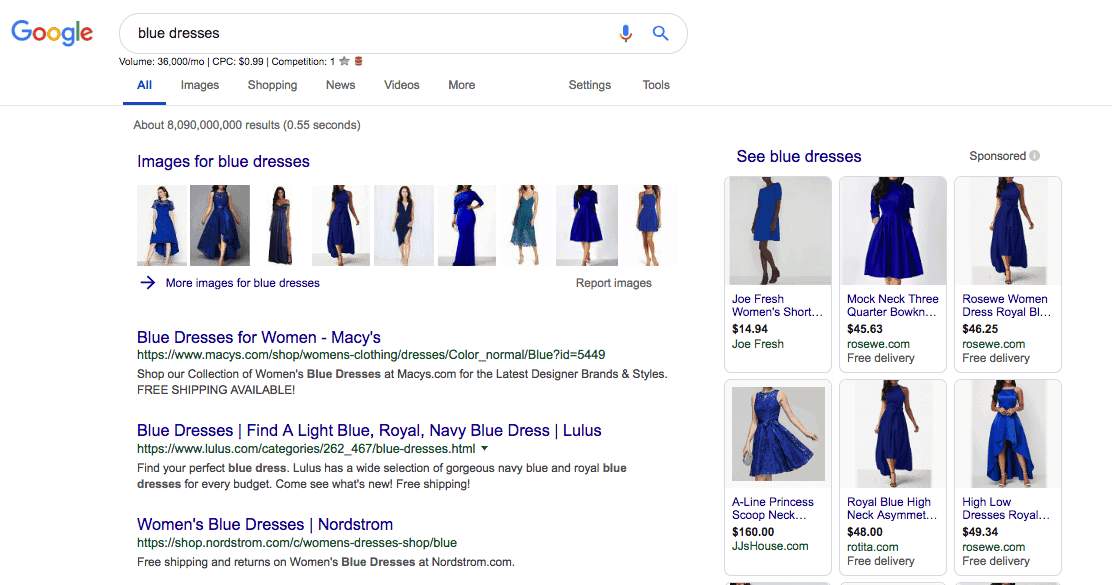
İçindekiler
- Video sunumu
- 1. Mümkün olduğunda kendi fotoğraflarınızı çekin
- 2. Kendi fotoğraflarınızı çekemiyorsanız, birçok mükemmel kaynak var. İşte favorilerim:
- 3. Görüntüleri doğru boyutlandırdığınızdan emin olun
- 4. Sitenize yüklenmeleri uzun sürmemesi için bunları optimize etmeyi unutmayın.
- 5. Görüntüleri sitenizde benzersiz bir dosya adına sahip olacak şekilde yeniden adlandırın
- 6. Alternatif Metin alanına görselin ne ifade ettiğini yazın
- 7. Bazen altyazı ekliyorum, bazen de koymuyorum
- 8. Görüntü yönetimi kesinlikle içerik oluşturmaya zaman kazandırır
- 9. Yazma servislerinden sizin için iyi görseller bulmasını isteyebilirsiniz.
- 10. Görüntü içerik için önemliyse bir ışık kutusu kullanın
- 11. Başka sitelerdeki resimleri izinsiz kullanmak telif hakkı ihlalidir.
- 12. Mümkün olduğunda gömmek yerine yükleyin
- 13. Resimlerinize gezinen bir Pinterest pin düğmesi koyun
- 14. WordPress medya kitaplığınızda iki veya daha fazla aynı dosya adından kaçının
- 15. Resmi nasıl bağlamak istediğinizi belirtin
- 16. Web sitenizin resimlerini mobil cihazlarda kontrol edin
- 17. Sola ve sağa hizalanmış resimler mobil cihazlarda kötü görünebilir
- 18. Görüntüleri doğrudan belirtilen klasörlere indirin
- 1. Adım: Chrome Ayarlarını Açın
- 2. Adım: "Gelişmiş"e ilerleyin
- 3. Adım 3: Dosya klasörünü seçin
- 19. İçerikte görsel kullanmanın faydaları
- 20. Yavaş yüklenen görüntülerde nasıl sorun giderilir
- Adım 1: Gönderinizden bilgisayarınıza birkaç resim indirin.
- Adım 2: Resmin boyutunu kontrol edin.
- Adım 3: Görüntüyü Optimizilla veya JPEGmini gibi bir optimize edici aracılığıyla çalıştırın.
- 21. Görüntü açısından zengin web siteleri için en iyi barındırma hizmetini alın
4.5 yıl boyunca görsel açısından zengin niş web siteleri yayınladıktan ve bugüne kadar 80.000'den fazla görsel yönettikten sonra, işte görsel SEO ipuçları listem.
Video sunumu
1. Mümkün olduğunda kendi fotoğraflarınızı çekin

Ben büyük bir stok fotoğraf kullanıcısıyım. Stok fotoğraf sitelerinden (Shutterstock ve iStockphoto.com) ayda 600 ila 900 fotoğraf indiriyorum.
Ayrıca konuk posterleri tarafından sağlanan resimleri de kullanıyorum.
Ancak, mümkün olduğunda kendi fotoğraflarımı çeker ve kullanırım. Profesyonel bir düzenim yok. Nadiren bir profesyonel kiralarım. Sadece iPhone'umu kullanıyorum.
Ben mükemmeliyetçi değilim. Benim için yeterince iyi, yeterince iyi. İstediğim çekimleri almanın en iyi içeriği oluşturacağını düşünüyorum. Aynı zamanda benzersiz bir içeriktir.
Kendi fotoğraflarınızı çekmek SEO'ya yardımcı olur mu?
Bilmiyorum. Yardım edemem ama SEO'ya fayda sağladığını düşünüyorum, özellikle de diğer web siteleri bunları kullanıyorsa ve size bağlantı veriyorsa (bunu stok fotoğraflarıyla da yapmalarına rağmen).
En iyi yanı, fotoğraf çekmenin size hiçbir maliyeti olmaması ve uzun sürmemesidir.
2. Kendi fotoğraflarınızı çekemiyorsanız, birçok mükemmel kaynak var. İşte favorilerim:
- Shutterstock
- iStockphoto
- Pexels: ücretsiz stok fotoğraflar
- Amazon: Amazon ürün resimlerini gömmek için AMZ Images eklentisini kullanıyorum.
- Instagram: Çoğu IG gönderisinin gömme seçeneği vardır. Sitenize fotoğraf eklemenin kolay bir yolu.
- Pinterest: IG gibi sitenize pin yerleştirebilirsiniz.
- Kendinizinkini alın: Bunu zaten 1. madde altında tartıştım.
- Diğer web siteleri (izinli): Binlerce fotoğraf kullanmamı istedim. Atıf verdiğim sürece herhangi bir şey kullanmamda sorun olmayan bazı sitelerle anlaşmalarım var. Buradaki anahtar, önce ben soruyorum ve yazılı olarak alıyorum. Artık web siteleriyle ilişkiler kurduğuma göre, bağlantı niteliği sağladığım sürece tam anlamıyla yüz binlerce görüntüye ücretsiz erişimim var. Ama yazılı olarak izin istedim ve aldım. Evet, benden sonra birinin gelmesi durumunda kesinlikle bu e-posta izinlerini dosyalıyorum.
3. Görüntüleri doğru boyutlandırdığınızdan emin olun
Bulkresizephotos.com ile resimleri tek tek veya toplu olarak saniyeler içinde ücretsiz olarak yeniden boyutlandırabilirsiniz.
iPhone'umla çekilen resimler 4.000 piksel genişliğindedir. Bu çok büyük.
Shutterstock veya başka bir stok fotoğraf sitesi kullanıyorsanız, doğru boyutu indirdiğinizden emin olun.
Resimleri ne kadar yeniden boyutlandırabilirim?
800 piksel genişlikten 1300 piksel genişliğe kadar her yerde. Işık kutusu olan fotoğraflar için daha büyük alıyorum. Bu şekilde fotoğraf ışık kutusunda büyük olur. Aksi takdirde, 800 piksel ila 1.000 piksel genişliğinde giderim.
4. Sitenize yüklenmeleri uzun sürmemesi için bunları optimize etmeyi unutmayın.
Aldığınız çoğu görüntünün çok net olması gerekmez. Optimizilla.com ile dosya boyutunu ücretsiz olarak hızlı bir şekilde küçültebilirsiniz. Ayrıca JPEGmini için bir lisans satın aldım. .png dosyaları için Optimizilla.com'u ve jpeg dosyaları için JPEGmini'yi kullanıyorum.
16 Temmuz 2019 itibariyle ShortPixel'e kaydoldum ve mevcut tüm resimlerin yanı sıra yeni resimleri toplu olarak optimize ettim. Her şeyi yapmak için bazı toplu sayfalar için ödeme yaptım ve yeni eklenen resimleri optimize etmek için aylık abone oldum. Geçmişte çoğu görüntüyü diğer optimize edicilerle optimize etmiş olmama rağmen, ShortPixel çoğu görüntüde (ortalama olarak) ek %30 indirim sağlıyor ve bu da çok büyük bir hız yardımı olacak. Daha da önemlisi, ShortPixel, görüntüleri, anladığım kadarıyla Google'ın tercih ettiği WebP formatına dönüştürme seçeneğine sahiptir.
Bilginize, stok fotoğraf sitelerindeki görseller ve grafikler optimize edilmelidir. İndirdiğinizde çok büyük dosyalardır. Yukarıdaki iki aracı kullanarak, fotoğrafların ve sitemin daha hızlı yüklendiği anlamına gelen boyuttan %50 ila %80 oranında küçültüyorum.
Burada daha fazla görüntü optimizasyon aracı, yazılım ve eklenti keşfedin.
5. Görüntüleri sitenizde benzersiz bir dosya adına sahip olacak şekilde yeniden adlandırın
Bir başka iyi uygulama da resim dosyalarınızı yeniden adlandırmaktır. Genellikle birkaç kelimeden oluşan kısa bir cümle yazıp tarihi ekliyorum.
Örnek: hızlı akan-river-vancouver-dec-20-18.jpg
Bazı SEO'lar bunun görsel SEO'ya yardımcı olduğunu iddia ediyor. Olup olmadığından emin değilim, ama zarar veremez. Dosya adının anlamlı olması için daha çok yapıyorum. Dosyada stok fotoğraf sitesi adını istemiyorum. Shutterstock'tan indirdiğinizde dosya adında “shutterstock” bulunur.
6. Alternatif Metin alanına görselin ne ifade ettiğini yazın
Alternatif Metin alanına görüntünün kısa veya bazen ayrıntılı bir açıklamasını yazmak neredeyse her zaman birkaç saniye sürer.
SEO'lar bunun görüntü SEO için çok önemli olduğunu söylüyor. Görsel SEO'dan iyi miktarda trafik alıyorum ve bunu yapıyorum, bu yüzden bir şey olduğuna inanıyorum.
İşte bahsettiğim şey.
WP düzenleyicinizde resme tıklayın. Kalemi düzenle simgesini tıklayın. Daha sonra bu ekranı alacaksınız:
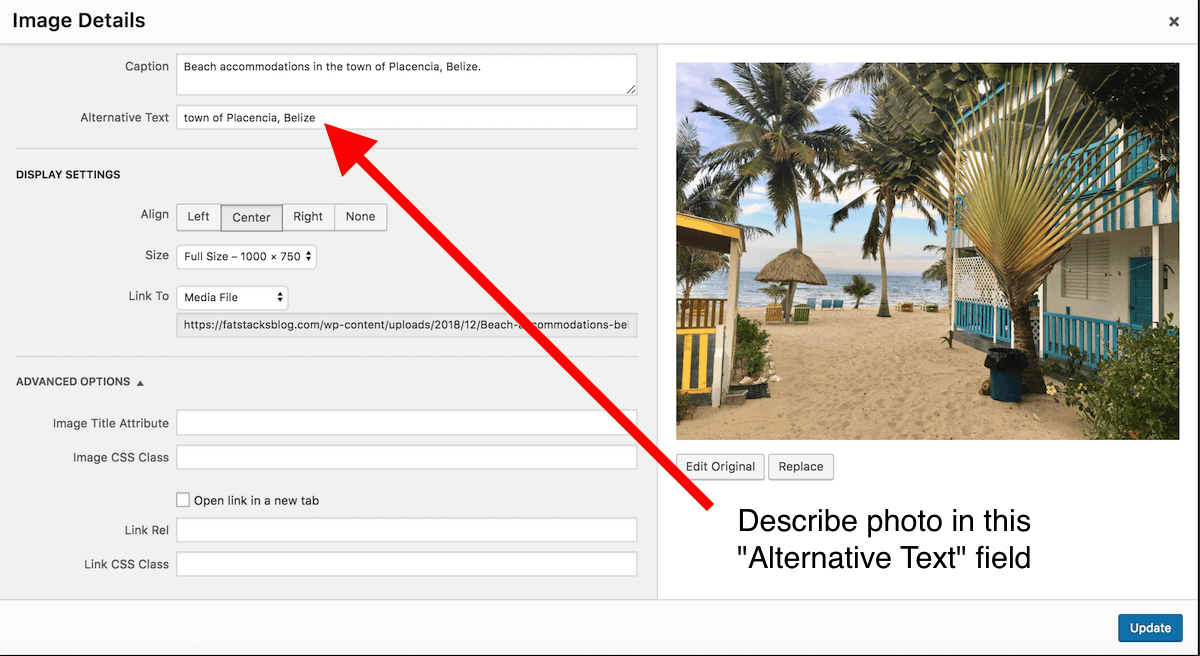
Bilginize, yukarıdaki Alternatif Metin örneği oldukça zayıf, ancak o zaman o resmi sıralamaya çalışmıyorum. Bu bir seyahat blogu değil. Bu bir seyahat blogu olsaydı ve o resim sitede olsaydı, şöyle bir şey yazardım: Belize, Placencia kasabasındaki kumlu plajın ve küçük hanın fotoğrafı
7. Bazen altyazı ekliyorum, bazen de koymuyorum
Sadece görseli açıklamak gerektiğinde altyazı ekliyorum. Diğer zamanlarda, resmin altında daha uzun bir açıklama yapacağım. En iyisinin ne olduğundan emin değilim.
Bildiğim şey, resim açısından zengin bir siteniz varsa, resimlerinizi bir resim yazısıyla veya resmin altında açıklamanın SEO'ya yardımcı olduğudur. Bunu kapsamlı bir şekilde test ettim ve büyük bir fark olduğunu fark ettim.
Nasıl altyazı eklersiniz?
Basit. Görsel gönderinizdeyken, üzerine tıklayın, ardından düzenleme kalemine tıklayın ve aşağıdakileri yapın:
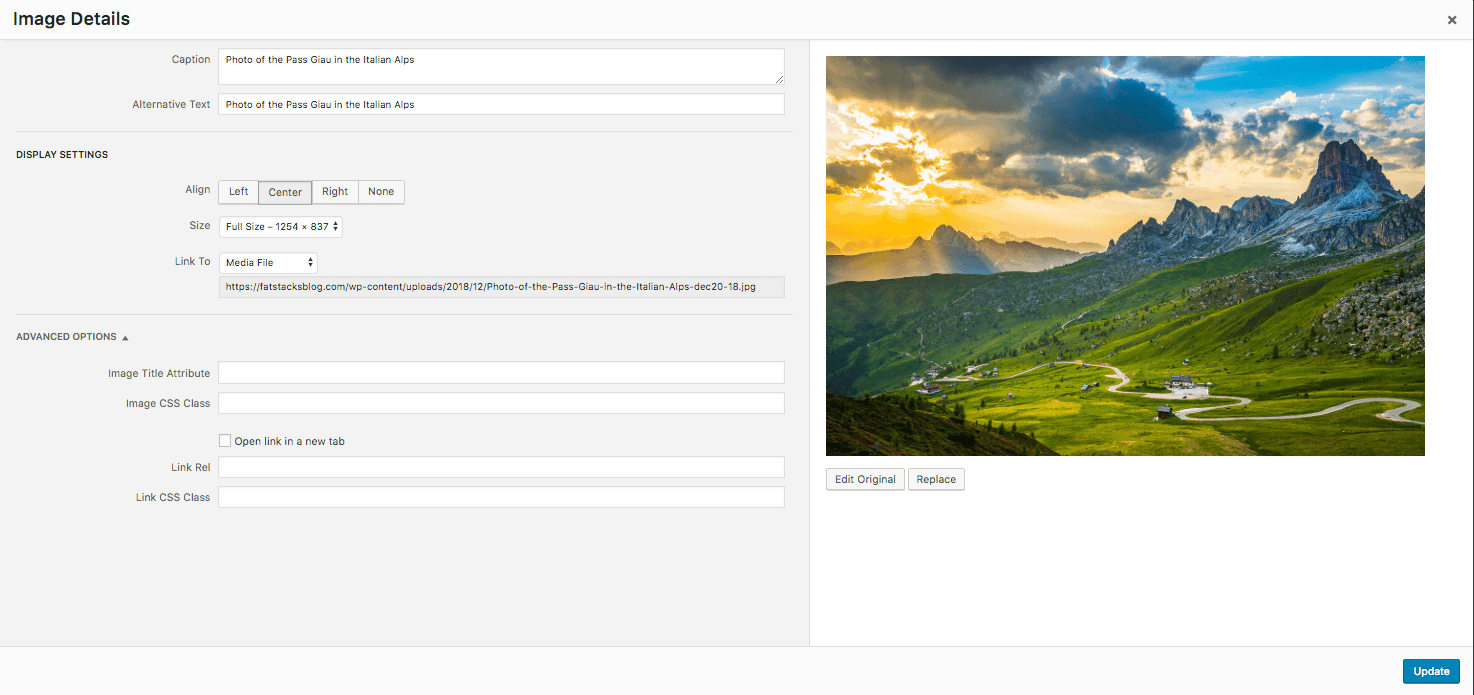
8. Görüntü yönetimi kesinlikle içerik oluşturmaya zaman kazandırır
Şimdiye kadar anlayabileceğiniz gibi, görüntülerle çalışırken birçok ekstra adım var. 25 resimli bir gönderiniz varsa, bu resimleri yönetmek çok fazla sıkıcı ve zaman alıcı iş ekler. Bir gönderi için resimlerle uğraşmak için saatler harcadım. En eğlencelisi değil ama trafik için yapmaya değer.
Görüntü açısından zengin büyük bir gönderi yapıyorsanız, görüntü yönetimi için zaman ayırdığınızdan emin olun.
9. Yazma servislerinden sizin için iyi görseller bulmasını isteyebilirsiniz.
Bazı yazma hizmetleri, makaleleriniz için size bir veya birkaç resim bulacaktır. Görüntü kaynağına ihtiyacınız varsa, önce bunu teklif edilen fiyat için yapıp yapmayacaklarını sorduğunuzdan emin olun.
Serbest çalışanlar genellikle ihtiyacınız olan tüm görüntüleri size sağlar, ancak belirtilen fiyata dahil değilse, görüntü yönetimi için muhtemelen onlara fazladan ödeme yapmanız gerekecektir.
Kullandığım bir yazı hizmeti için, görselleri bulup optimize edebilmeleri için stok fotoğraf hesaplarıma erişmelerine izin verdim. Bu benim için büyük bir zaman tasarrufu ama bu ekstra iş için para ödüyorum. Aslında bunun için para ödemek istiyorum çünkü çok zaman alıcı olduğunu biliyorum ve fazladan iş yüzünden onların yazıdan taviz vermelerini istemiyorum.
10. Görüntü içerik için önemliyse bir ışık kutusu kullanın
Resimler konunun merkezindeyse (yani mavi elbiselerden oluşan bir fotoğraf galerisi), bir ışık kutusu kullanın ve 1.200 piksel boyutunda resimler yükleyin. Bu şekilde ziyaretçileriniz resmin üzerine tıklayabilir ve resim genişleyecektir.

Bir ışık kutunuz yoksa ve “Medya” dosya bağlantısını seçerseniz, ziyaretçiler resmin URL'sine yönlendirilir. Bu korkunç değil, ancak makalenize ulaşmak için "geri" tıklamaları veya dokunmaları gerekiyor.
Bir ışık kutusu ile ziyaretçiler ışık kutusunu kolayca kapatabilir ve makalenize geri dönebilir.
Yukarıdaki resimlere tıkladığınızda bir ışık kutusu örneği göreceksiniz.
Bu sitede, temayla birlikte yerleşik ışık kutusu seçeneğini kullanıyorum (MyThemeShop temalarında yerleşik ışık kutusu seçeneği var). Birçok tema, resimler için bir ışık kutusu seçeneği sunar.
Temanız yoksa, Foobox'a bakın. Foobox'ı iki görüntü niş sitemde kullanıyorum çünkü 2 çok güzel özellik sunuyor:
- Bağlanabilir bir URL oluşturur: Görüntü bir ışık kutusuna açıldığında, bunu özel bir URL'de yapar; bu, diğer web sitelerinin ona bağlantı vermesi ve ziyaretçilerin onu işaretlemesi için harikadır.
- Lightbox'ta sosyal medya paylaşım düğmeleri sunar: Lightbox'ta sosyal medya paylaşım düğmelerinin görünmesini seçebilirsiniz. Sadece Pinterest düğmesini gösteriyorum, ancak daha fazla sabitleme işlemi yapılmasına yardımcı oluyor.
Bilginize, fatstacksblog.com'da resimler o kadar önemli olmadığı için temanın yerleşik ışık kutusunu kullanıyorum.
ÖNEMLİ: Görüntü bağlantısını “Medya” dosyasına yapmanız gerektiğini unutmayın (yukarıdaki #6 altındaki ekran görüntüsüne bakın – “Bağlantı” yazan yere bakın, ardından “Medya Dosyası”nı seçiyorum).
11. Başka sitelerdeki resimleri izinsiz kullanmak telif hakkı ihlalidir.
Başka bir web sitesinden bir görselin izinsiz kullanılması ve bir bağlantı kaynağının sağlanması telif hakkı ihlalidir.
Lisansını aldığım veya kendim aldığım birçok resmin yayıncısı olarak, diğer web sitelerinin resimlerimi alıp bana bir bağlantı vermesini seviyorum. Ben onları kovalamıyorum. Bağlantı harika.
Ancak tüm fotoğrafçılar, blogcular ve web siteleri benim gibi görmüyor.
Birçoğu, izinsiz kullanılan görüntüleri arayan yazılımı kullanan telif hakkı trol avukatları tutar. Ödemezseniz, davayı tehdit eden ücret talepleri gönderebilirler ve gönderirler.
Instagram ve Pinterest'ten yerleştirme iyidir çünkü hesap sahipleri resmi hesaplarından kontrol edebilir. Bir görüntüyü kaldırmak isterlerse, yapabilirler ve ardından yerleştirmeden kaybolur. Bununla birlikte, birisi bir görseli koparıp Pinterest / IG hesabına koyarsa ve siz onu yerleştirirseniz, telif hakkını ihlal ediyor olabilirsiniz. Mesele şu ki, telif hakkını ihlal ettiğinizi asla bilemezsiniz.
12. Mümkün olduğunda gömmek yerine yükleyin
Bunu 700 gönderiyle kapsamlı bir şekilde test ettim.
Genel olarak, resimler gönderiye yüklendiğinde ve resmin (veya resim yazısının) altında sağlam bir açıklamanın yanı sıra iyi yazılmış bir Alternatif Metin alanına sahip olduğunda makalelerin SERP'lerde daha iyi sıralandığını fark ettim.
Fotoğraf galerisi eklentileri aracılığıyla yalnızca gömülü resimler veya kısa kod yerleşimleri olan birçok içerik yayınladım ve bu makaleler de sıralanmıyor.
Evet, bazıları iyi sıralanıyor ama genel olarak konuşuyorum.
Anahtar, söyleyebileceğim kadarıyla, iyi bir destekleyici/açıklayıcı metin eklemektir. Tek görsel seçeneğiniz IG veya Pinterest yerleştirmeleriyse, sorun değil, yerleştirmenin altına kendi ayrıntılı açıklamalarınızı eklemeniz yeterlidir. Ayrıca, yüklenen bazı resimleri aynı gönderiye dahil etmenizi şiddetle tavsiye ederim. Birçok gömülü IG gönderisi arasında bir gönderiye kendi resimlerimden bazılarını eklediğimde içeriğin daha iyi olduğunu görüyorum.
Not, gömülü IG, Pinler veya Twitter gönderileri olan makalelerin sıralanmayacağını söylemiyorum. Karışıma bazı iyi yazılar/yorumlar ve kendi resimlerinizden birkaçını ekleyin diyorum. Bu size içeriği sıralamada çok daha iyi bir şans verecektir.
13. Resimlerinize gezinen bir Pinterest pin düğmesi koyun
Ziyaretçiler resimlerinizi sabitlediğinde Pinterest trafiğini elde etmek oldukça kolaydır.
Bu yüzden tüm resimlere pin it butonu koydum.
jQuery Pin It Button for Images eklentisini kullanıyorum. Premium seçeneği ile ücretsizdir. Ücretsiz sürüm gayet iyi çalışıyor.
Bilginize, fatstacksblog.com'daki bu eklentiyle uğraşmıyorum çünkü bu tam olarak bir Pinterest sevgilim sitesi türü değil.
14. WordPress medya kitaplığınızda iki veya daha fazla aynı dosya adından kaçının
WordPress medya kitaplığınızda iki veya daha fazla görüntü dosyası adının aynı olmasını önlemek önemlidir. Dosya adları aynı olduğu için gönderileriniz yanlış resmi görüntüleyebilir. Bunu zor yoldan öğrendim.
Bunun kolay bir çözümü, dosya adlarının sonuna tarih eklemektir.
15. Resmi nasıl bağlamak istediğinizi belirtin
Görüntü bağlantısını hiçbir şeye, seçtiğiniz bir URL'ye veya medya dosyasına sahip olabilirsiniz. Sıklıkla “Medya” dosyasını seçiyorum çünkü bir ışık kutusu eklentisi ile görüntü bir ışık kutusuna genişleyecektir. Etkili bir bağlı kuruluş pazarlama seçeneği, resmi bir satış ortağı bağlantısıyla bir satıcıya bağlamaktır. ben de bunu yapıyorum
İşte bahsettiğim şey:
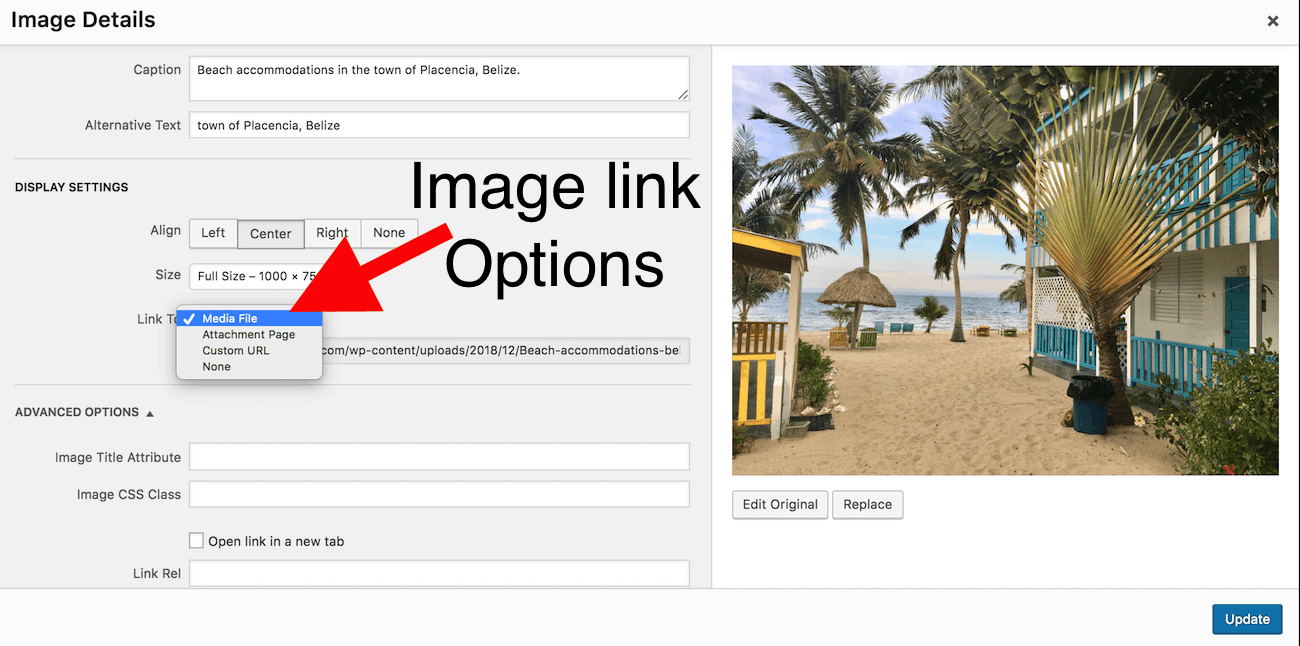
16. Web sitenizin resimlerini mobil cihazlarda kontrol edin
Çoğu blogcu bir dizüstü bilgisayarda veya masaüstünde çalıştığından, sitemizi mobil cihazlarda (akıllı telefonlar ve tabletler) kontrol etmeyi genellikle unuturuz.
Resimlerinizin nasıl göründüğü de dahil olmak üzere her şeyi mobil cihazlarda kontrol etmek iyi bir uygulamadır. Ne olduğunu görmek için resimlere dokunun. Altyazılarınızın nasıl görüntülendiğini kontrol edin (alt yazı kullanıyorsanız). Yüklenmelerinin ne kadar sürdüğüne dikkat edin.
Buradaki nokta, resimlerinizin masaüstünde iyi görünüp görünmediğini, mobil cihazlarda iyi göründüğünü varsaymayın.
17. Sola ve sağa hizalanmış resimler mobil cihazlarda kötü görünebilir
Etrafında metin sarmalı sola ve sağa hizalanmış görüntüler masaüstü bilgisayarlarda harika görünebilirken, mobil cihazlarda felaket olabilir.
Olabilecek şey, görüntünün sol veya sağ tarafında bir metin şeridi ile sonuçlanmanızdır. Kötü bir kullanıcı deneyimi için yapar.
Ayrıca, görüntülü reklamlar kullanırsanız, görsellerin üstünde veya altında kötü görünebilirler.
Uygulamam, içerikte metin kaydırma olmadan ortadaki görüntüleri kullanmaktır. Bu şekilde, mobil cihazlarda iyi görüneceklerini ve resimlerin üstünde veya altında görünecek şekilde ayarladığım reklamların kötü görünmeyeceğini biliyorum.
18. Görüntüleri doğrudan belirtilen klasörlere indirin
Dizüstü bilgisayarımın masaüstü ekranı, darmadağın bir dosya klasörleri ve dosyaları karmaşası.
Shutterstock ve iStockphoto'da bir resim indirme çılgınlığındayken, resimlerin belirli bir klasöre indirilmesi için Chrome ayarlarını yapmak çok daha kolay. Klasöre girdikten sonra, gerekirse boyutları hızla ayarlayabilir ve toplu olarak optimize edebilirim. Bunları toplu olarak veya birer birer de yeniden adlandırabilirim.
Chrome ile görüntüleri indirmek için belirli bir klasörü nasıl seçeceğiniz aşağıda açıklanmıştır:
1. Adım: Chrome Ayarlarını Açın
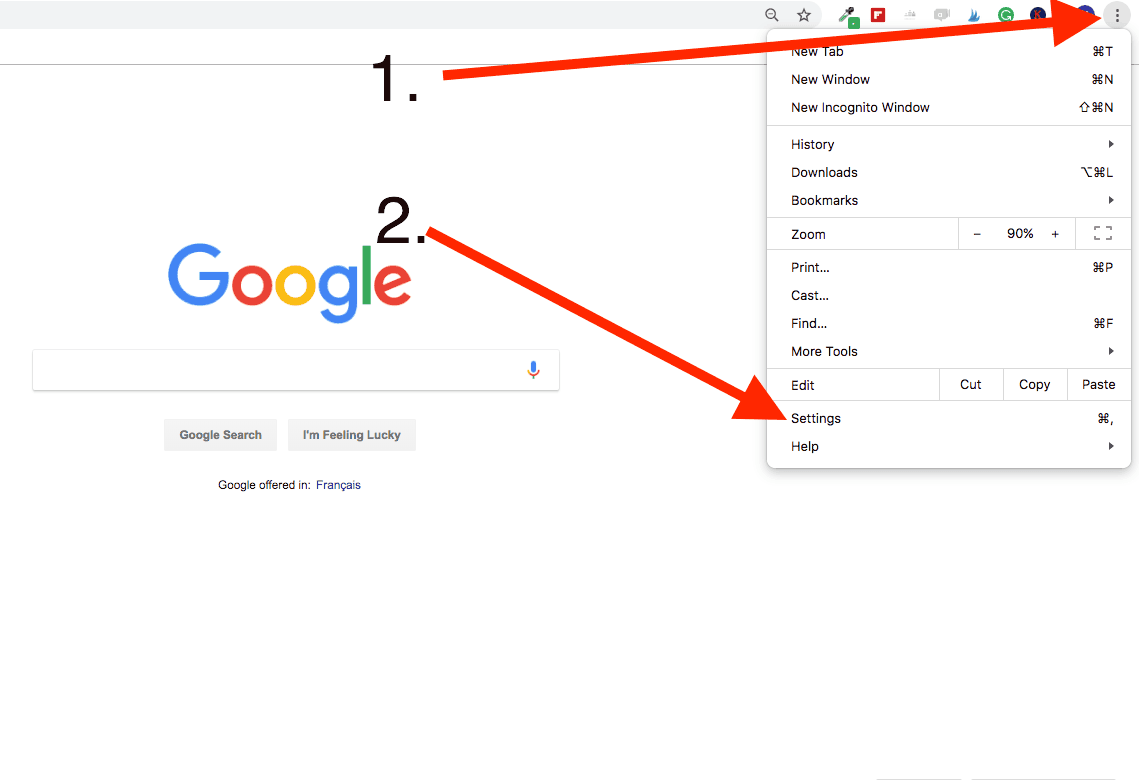
2. Adım: "Gelişmiş"e ilerleyin
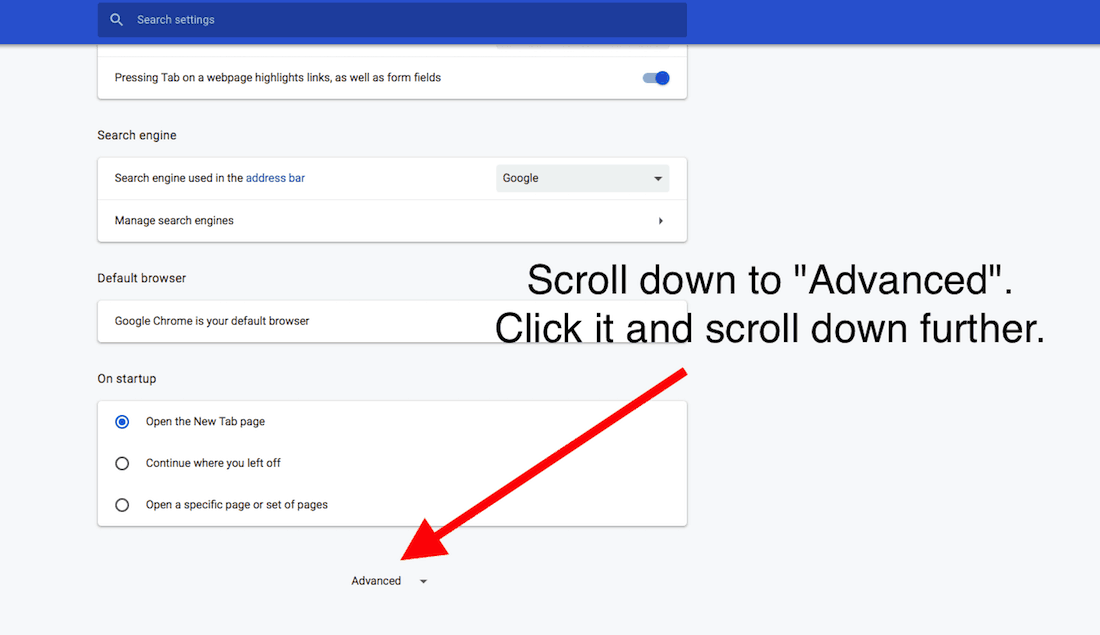
3. Adım 3: Dosya klasörünü seçin 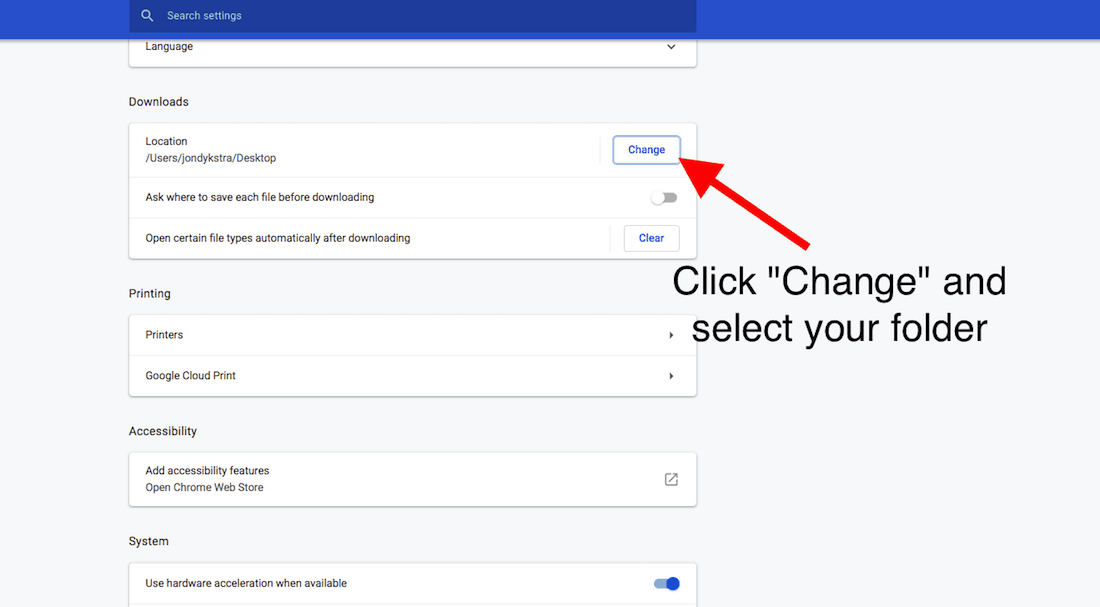
19. İçerikte görsel kullanmanın faydaları
Web siteniz görsel odaklı olmasa bile görsel eklemenin aşağıdakiler gibi birçok avantajı olabilir:
a. Görüntüler çok fazla ekran alanı kaplar, bu nedenle ziyaretçiler sitenizde biraz daha uzun süre kalır.
Bu, yapışkan reklamlardan elde edilen reklam gelirini artırabilir. Video reklam temsilcim, kısmen fotoğraf galerilerim çok uzun olduğu için video reklam BGBM'min çok yüksek olduğunu ve bu nedenle yapışkan videonun ekranda uzun süre kalmasını ve bu da BGBM'yi artırdığını söylüyor.
b. İyi seçilmiş görseller içeriği çok güzel bir şekilde geliştirebilir.
Bu gönderiyi düşünün. Çok fazla resim olmasa da, buradaki birkaçının resim SEO'nun bazı yönlerini açıklamada yardımcı olduğuna inanıyorum.
Diğer sitelerimdeki metin tabanlı içerikler de dahil olmak üzere neredeyse tüm içeriklerime çok sayıda görsel koyuyorum. Örneğin ne zaman bir ünlü ismi geçse o ünlünün fotoğrafını ekliyorum. Muhtemelen biraz aşırıya kaçtım, ancak görüntüleri o kadar uzun zamandır temel içerik olarak kullanıyorum ki kendime engel olamıyorum. Bu sitede bu kadar çok görsel kullanmamamın bir nedeni de muhtemelen bu – sadece yazmaktan ve çok fazla görselle uğraşmak zorunda kalmamaktan gerçekten keyif alıyorum.
c. Görseller harika reklam yerleşimi fırsatları sunar
Reklamları resimlerin üstünde veya altında görüntülemek için Gelişmiş Reklamlar eklentisiyle programlamayı seviyorum. Çok etkili. Reklamların görsellerin üzerine gelmesini sağlamak için GumGum veya Media.net gibi kıyafetleri de kullanabilirsiniz.
20. Yavaş yüklenen görüntülerde nasıl sorun giderilir
Bir gönderi yayınlarsanız ve resimlerin yüklenmesinin uzun sürdüğünü fark ederseniz, sorunu teşhis edip düzeltmek için yapabileceğiniz birkaç şeyi burada bulabilirsiniz.
Adım 1: Gönderinizden bilgisayarınıza birkaç resim indirin.
Bunu, imlecinizi resmin üzerine getirerek sağ tıklayın ve "Farklı kaydet" i seçerek yapın. Mac kullanıyorsanız, resmi masaüstünüze sürükleyebilirsiniz (günde onlarca kez kullandığım çok güzel bir özellik).
Adım 2: Resmin boyutunu kontrol edin.
Mac'te açıyorum, Araçlar'a gidiyorum ve ardından “Boyutu ayarla” yı seçiyorum. PC'de, görüntüyü seçebileceğinize ve boyutlar/dosya boyutu verilerinin klasör ekranının altında sunulacağına inanıyorum. Görüntü 3.000 piksel genişliğinde veya çılgın bir şeyse, bu sizin sorununuzdur. Görüntü çok büyükse, doğrudan bilgisayarınızda veya Bulkresizephotos.com'da yeniden boyutlandırın.
Adım 3: Görüntüyü Optimizilla veya JPEGmini gibi bir optimize edici aracılığıyla çalıştırın.
Belki de web sitenize yüklemeden önce bunu yapmayı unuttunuz.
Yukarıdaki adımlardan hiçbir şey bir sorun göstermiyorsa, barındırma hizmetinize sorunun ne olduğunu ve özellikle site genelinde bir sorunsa ne yapılabileceğini sorun.
Kinsta barındırma hizmetine geçtiğimden beri resimlerim sitelerimde çok daha hızlı yükleniyor.
21. Görüntü açısından zengin web siteleri için en iyi barındırma hizmetini alın
Görüntü açısından zengin web siteleri için en iyi web sitesi barındırma nedir?
Bu çok kolay. Kinsta.
Sitelerimi Kinsta'ya taşıdığımda, benim için bazı optimizasyonlar yaptılar ve Cloudflare'ı kurdular. Bu yapıldıktan sonra, resimlerim ve makalelerim hiç bu kadar hızlı yüklenmedi. Kinsta'dan önce WPengine, Synthesis, Siteground ve Bluehost kullandım. Kinsta benim için hepsinden daha iyi performans gösteriyor.
